Usb это последовательный или параллельный порт
Обновлено: 04.07.2024
Последовательный порт или COM-порт (произносится "ком-порт", от англ. COMmunication port ) - двунаправленный последовательный интерфейс, предназначенный для обмена байтовой информацией. Последовательный потому, что информация через него передаeтся по одному биту, бит за битом (в отличие от параллельного порта). Наиболее часто для последовательного порта персональных компьютеров используется стандарт RS-232C . Ранее последовательный порт использовался для подключения терминала, позже для сканера, модема или мыши. Сейчас он используется для соединения с источниками бесперебойного питания, для связи с аппаратными средствами разработки встраиваемых вычислительных систем.
Варианты разъeма COM-порта типа DB-9F наиболее часто используются Д-образные разъeмы: 9- и 25-контактные, (DB-9 и DB-25 соответственно). Раньше использовались также DB-31 и круглые восьмиконтактные DIN -8 . Максимальная скорость передачи обычно составляет 115 200 бит/с. Стандарт на него был разработан в 1969 году.
Универсальный асинхронный приeмопередатчик ( УАПП, UART , Universal Asynchronous Receiver/ Transmitter ) - вид приeмопередатчика, устройства, которое переводит данные из последовательной в параллельную форму (и обратно). UART представляет собой отдельное устройство или является частью интегральной схемы, используется для передачи данных через последовательный порт компьютера или периферийного устройства. UART часто встраивают в микроконтроллеры.
Протокол RS-232 (англ. Recommended Standard 232) -стандарт последовательной синхронной и асинхронной передачи двоичных данных между терминалом (англ. Data Terminal Equipment, DTE ) и конечным устройством (англ. Data Communications Equipment, DCE ). RS-232 - интерфейс передачи информации между двумя устройствами на расстоянии до 15 м. Информация передается по проводам с уровнями сигналов, отличающимися от стандартных 5В, для обеспечения большей устойчивости к помехам. Асинхронная передача данных осуществляется с установленной скоростью при синхронизации уровнем сигнала стартового импульса.
В конце байта, перед стоп битом, может передаваться бит четности ( parity bit ) CRC (для контроля качества передачи). На практике, в зависимости от качества применяемого кабеля, требуемое расстояние передачи данных в 15 метров может не достигаться, составляя, к примеру, порядка 1,5 м на скорости 115200 бод для неэкранированного плоского или круглого кабеля. Для преодоления этого ограничения, а также возможного получения гальванической развязки между узлами, можно применить преобразователи RS-232- RS-422 (с сохранением полной программной совместимости) или RS-232- RS-485 (с определeнными программными ограничениями). При этом расстояние может быть увеличено до 1 км на скорости 921600 бод и использовании кабеля типа "витая пара" категории 3.

P - Контрольный бит - этот бит используется для правильной передачи данных. SP-используются о окончании передачи данных. Используемые биты P, SP, ST задают формат передачи данных уровня RS232C. UART - это микросхема используемая как универсальный асинхронный приемодатчик.
Сегодня практически ни одно устройство не может обойтись без USB. Порты этого стандарта присутствуют не только на компьютерах, но и на мультимедийном оборудовании, аудиовизуальном оборудовании и даже бытовой технике. Они используются для быстрой передачи данных из внешней памяти, а также для питания и зарядки.
Универсальная последовательная шина
USB (Universal Serial Bus) в настоящее время, пожалуй, самый популярный способ подключения компьютерного оборудования.
Интерфейс разработан для стандартизации взаимодействия периферийных устройств с компьютером. Все предположения были реализованы, и USB успешно заменил традиционные последовательные и параллельные порты, разъёмы PS/2 (здесь вы также можете использовать адаптер USB-PS/2) или даже более старый DIN.
USB также обычно используется для зарядки или питания различных портативных устройств, от телефонов до планшетов, плееров и сетевых устройств, для освещения и даже нагревателей, вентиляторов и мини-пылесосов. За прошедшие годы стандарт USB претерпел изменения, обновления и улучшения для удовлетворения растущих требований к скорости передачи данных и эффективности энергопотребления.

Однако, не объединяйте стандарт с используемыми разъёмами. Форма штекера не указывает на USB. Это две совершенно разные проблемы. Разъемы менялись независимо.
Развитие USB
До эры USB практически каждое внешнее устройство должно было быть подключено к ПК с помощью своего собственного кабеля. Каждый раз приходилось устанавливать другие драйверы и перезагружать систему много раз в течение этого процесса. Всё это вызывало проблемы, требовало почти секретных знаний и ограничивало широкое использование компьютеров среди домашних пользователей.
Работа над новым интерфейсом началась в начале 90-х годов, когда инженер Intel Аджай Бхатт решил, что использование компьютерной периферии должно быть намного проще. Ему удалось убедить работодателя, коллег и другие компании принять его точку зрения, а через несколько лет определить параметры и возможности стандарта и представить первые устройства.
Во время своей работы у него была одна мысль: «Вы берете устройство, подключаете его к компьютеру, и оно работает». Помимо Intel, в разработке стандарта также участвовали такие компании, как Compaq, DEC, IBM, Microsoft, NEC и Nortel.
Начало эры USB
Cтандарт USB был определен в конце 1995 года, и с 1996 года стали появляться компьютеры с новыми портами. Microsoft добавила поддержку USB в Windows 95 OSR2.1, но система требовала специального обновления. Первый большой показ рабочих устройств состоялся на выставке Comdex в Лас-Вегасе в 1998 году.
Apple не участвовала в работе над стандартом, но именно эта компания впервые представила компьютер, оснащенный только USB-портами в том же году. Всё стало быстро меняться, когда появилась Windows 98. Рынок был «наводнен» различными устройствами нового стандарта.
Интерфейс USB предлагал возможность самоконфигурации, это означало, что пользователю не нужно корректировать настройки, такие как прерывания или адреса памяти (до эры USB это было проклятием пользователей).
Более того, стандарт даже не предоставляет интерфейс. Стандартизованные разъемы гарантируют удобное подключение, а устройства, использующие стандарт, можно включать и выключать без перезагрузки компьютера. USB также позволяет избавиться от некоторых шнуров питания. Кроме того, благодаря необходимой сертификацией, пользователю гарантируется, что оборудование с логотипом USB будет работать так, как заявлено производителем.
Преимущество USB
Дополнительным преимуществом USB является возможность подключения нескольких внешних устройств к одному разъему. Один контроллер USB может обрабатывать 127 подключений. Чтобы сделать возможным подключение такого количества кабелей вообще, используются специальные концентраторы со многими выходами. Концентраторы могут быть каскадированы до пяти уровней. Концентратор может быть частью компьютера, отдельным устройством или внешним оборудованием – монитором или клавиатурой.
Максимальная длина USB-кабеля для стандартов USB 1.x и 2.x ограничена 5 метрами. Для версии 3.x стандарт ничего не говорит о длине, но определяет электрические требования, которым должно соответствовать соединение. Используя медные провода, на практике получается примерно 3 метра.
По прошествии более двадцати лет мы пришли к третьей версии стандарта USB, а готовится четвертая. Скорость передачи данных с использованием этого интерфейса за это время увеличилась в несколько тысяч раз, а разъёмы, использованные за эти годы, несколько раз меняли свой внешний вид.
USB – быстро, быстрее, ещё быстрее
Первая версия стандарта USB имела две скорости передачи данных. USB 1.0 позволил достичь скорости 12 Мбит/с (Full Speed) и 1,5 Мбит/с в режиме низкой скорости. Как отмечает Аджай Бхатт, переход в более медленный режим, вероятно, «спас» USB от сбоев. Первоначально он не был предусмотрен и был добавлен только по просьбе разработчиков программного обеспечения Microsoft.
Планируя поддержку мыши в Windows, они пришли к выводу, что 12 Мбит/с – это «слишком быстро». Они предсказали, что более быстрый режим работы может потребовать экранирования кабелей, а это означает, что кабели компьютерных мышей станут слишком жесткими для комфортной работы, а затраты на их производство будут слишком высокими.
Они решили, что если стандарт не будет использовать более низкие скорости, они не смогут реализовать его в системе. После обновления стандарта до версии 1.1 в 1998 году электрические параметры разъёма были улучшены, что облегчило передачу сигналов на большие расстояния.
В 2000 году была опубликована спецификация USB 2.0. Так называемый режим Hi Speed был добавлен к двум предыдущим режимам. Это позволило передавать данные со скоростью 480 Мбит/с. В дополнение к более высокой производительности были введены новые разъемы и усовершенствованы стандарты электропитания.
В новой версии точно определен способ загрузки. Максимальный ток, который мог протекать через разъем, составлял 500 мА. В то же время два устройства могут быть подключены друг к другу без использования хоста.
USB 2.0 правил на рынке компьютерных разъёмов в течение следующих 10 лет.
С 2010 года пользователи могут использовать третий вариант USB. За прошедшее время было выделено несколько поколений этого стандарта, а названия были изменены несколько раз. В базовой версии 3.0 появился режим Super Speed, позволяющий передавать данные со скоростью 5 Гбит/с. С 2013 года данные могут передаваться со скоростью 10 Гбит/с. Это, так называемый, режим Super Speed+, известный по USB 3.1. Спецификация варианта USB 3.2, опубликованная в 2017 году, увеличила скорость передачи в режиме Super Speed+ до 20 Гбит/с.
В конечном итоге, USB 3.0 получил название USB 3.2 Gen1, USB 3.1 – USB 3.2 Gen2, а USB 3.2 – USB 3.2 Gen2x2. В соответствии с рекомендациями организации по стандартизации USB, производители устройств должны помечать розетки и вилки Super Speed синим цветом и логотип SS.
Сила USB
Силу тока в разъёмах типа A и B стандарта USB 3.2 увеличили до 900 мА (1,5 A для разъемов питания). Разъём C, который заменяет все другие более ранние разъемы, однако, допускает максимальный ток 3А при стандартном напряжении 5В. Розетки питания USB в этой версии имеют напряжение 20В и максимальный ток 5А. В результате вы можете получить до 100 Вт мощности. Этого достаточно, например, для питания ноутбука.
Постоянно возрастающие требования к эффективности передачи данных привели к потребности в разработке нового стандарта. Спецификация USB 4 была опубликована в 2019 году, а первые устройства должны появиться во второй половине этого года. Максимальная производительность разъёма составляет 40 Гбит/с. USB 4 основан на протоколе Thunderbolt 3 и полностью совместим с ним.
Путаница с розетками USB
В первой версии USB предусмотрены только два типа разъемов стандартного размера – штекеры плоского сечения, обозначенные как тип A, и вилка квадратной формы, обозначенная как тип B.
Беспорядок пришёл с USB 2.0. К стандартному размеру присоединились мини- и микро-. Мини-размер имел три варианта – A, B и AB, а микро-размер два – A и B. Мини-вариант был создан для работы мобильных устройств. Однако, он был очень «урезан» производителями, поэтому необходимо было снова адаптировать розетки и вилки. Тогда был представлен микро-разъём с толщиной около половины мини.
Начиная с версии USB 3.0, используются только традиционные, стандартные вилки и розетки A и B. Сокеты Micro B всё ещё встречаются, но исчезнут с популяризацией стандарта 3.2, то есть, в соответствии с текущим наименованием, – 3.2 Gen2x2.
Здесь царит разъем USB-C и будет единственным в случае стандарта USB 4.0
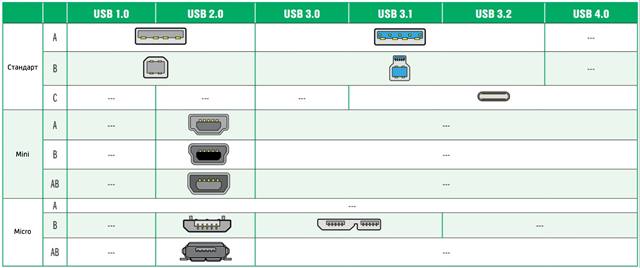
Разъёмы и вилки USB 2.0 и 3.0 A совместимы друг с другом. Порты USB 3.0 типа B немного крупнее, чем в версии 2.0, и позволяют подключать более крупные разъемы 3.0 B и меньшие 2.0 B. Однако, разъемы 3.0 B не соответствуют входу 2.0. Разъемы B на микро версии идентичны для USB 2.0 и для USB 3.0. USB-C больше не совместим со своими предшественниками. Как видите, очень легко потеряться среди типов USB-разъемов.
Тот, кто ожидает разумных и недвусмысленных меток в этих джунглях, будет разочарован. Спецификация USB не предоставляет, например, цветового кода отдельных разъёмов. Мы уже писали, что единственное обозначение, которое оно предлагает производителям (но не требует), – это синий цвет суперскоростных портов, т.е. начиная с версии 3.0 и выше. Другие цвета розеток и вилок, которые иногда встречаются в разных устройствах, обычно являются маркировкой, принятой отдельными производителями.
Подводя итог, можно сказать, что черный разъем и черный штекер – это USB 2.0, а синий порт – вариант 3.x, тогда как фиолетовый или зеленый могут, хотя и не обязательно, означать разъём для быстрой зарядки с более высоким током. Оранжевый или красный цвета часто являются портами, которые позволяют заряжать устройство, в то время как компьютер или ноутбук, оборудованный этой розеткой, находится в спящем состоянии (так называемые, спящие и зарядные порты). Однако, чтобы всё не казалось таким простым, оранжевый иногда означает порты быстрой зарядки Qualcomm Quick Charge (QQC), стандарт для зарядки мобильных устройств с более высокой производительностью, чем указано в спецификации USB.
USB и Thunderbolt
USB 3.2 даёт только половину указанной скорости передачи данных, возможность подключения только одного 4K-монитора и отсутствие подключения цепочки устройств. Thunderbolt 3 имеет те же возможности, что и USB 3.2, но USB 3.2 не может делать то, что делает Thunderbolt. Если Thunderbolt 3 не может, например, идентифицировать устройство как аппаратное обеспечение Thunderbolt, он попытается подключиться к нему по протоколу USB.
USB 4 будет полным эквивалентом Thunderbolt 3. Оба стандарта будут полностью интегрированы друг с другом и будут иметь практически одинаковые возможности. Весьма вероятно, что Thunderbolt 3 исчезнет с рынка. Тем не менее, нет точной и достоверной информации о том, какие изменения планирует Intel в отношении стандарта Thunderbolt 4.
На современных компьютерах есть хотя бы один последовательный и один параллельный порт, несмотря на то что уже давно существуют сетевые адаптеры, шина USB и другие способы коммуникации. Исключением могут быть разве что современные ноутбуки – на некоторых из них нет ни последовательных, ни параллельных портов.
Параллельный порт (сокращенное название – LPT) появился на самом первом IBM PC. Иногда его называют Centronics – по имени фирмы-разработчика. Параллельный порт использовался раньше преимущественно для подключения принтеров.
Современные принтеры обычно подключаются к компьютеру через USB (см. главу 10), но многие модели имеют разъем для подключения LPT-кабеля (кабеля параллельного порта).
Научимся находить разъемы параллельного порта. На рис. 9.1 изображен LPT-разъем на принтере Lexmark E321 – довольно современная модель (принтер куплен в прошлом году). Под ним – USB-разъем с подключенным USB-кабелем. Это говорит о том, что в данный момент принтер подключен к компьютеру через USB.
//— Рис. 9.1. LPT-разъем на принтере —//
Если бы принтер подключался к параллельному порту компьютера, то нам бы понадобился кабель, изображенный на рис. 9.2.
На рис. 9.3 показана материнская плата. Самый большой разъем, изображенный на этом рисунке, – параллельный порт. Обычно он окрашен для подключения устройств к параллельному порту компьютера в розовый цвет. Как различить последовательный и параллельный порты, одинаковые по размерам?
Разъем параллельного порта имеет тип «мама», а последовательного порта – «папа». Другими словами, даже если вы перепутаете цвета (последовательный порт обычно окрашивается в синий цвет), вы не сможете подключиться к последовательному порту с помощью LPT-кабеля.
//— Рис. 9.3. Параллельный и последовательный порты —//
К параллельному порту, кроме принтера, можно подключить:
• некоторые носители данных, например внешние приводы CD-ROM, магнитные накопители «повышенной» емкости (раньше повышенной емкостью считалось 120 Мб);
• стримеры – устройства хранения данных на магнитной ленте. Сейчас они практически не используются, а раньше часто использовались для создания резервных копий на серверах предприятий – ведь магнитная лента стоила копейки по сравнению с другими носителями информации и позволяла записывать большие на то время объемы информации (несколько гигабайтов);
• сканеры старых образцов (современные подключаются через USB).
Откровенно говоря, я сомневаюсь, что сегодня вам придется воспользоваться параллельным портом, но такая вероятность есть – может быть, у вас есть старенький принтер, который еще хорошо работает, но подключается только к LPT-порту. Тогда вы должны знать о режимах работы параллельного порта (режим работы порта обычно выбирается в BIOS):
• SPP (Standard Parallel Port) – стандартный режим параллельного порта. В данном режиме разрешается только односторонняя передача данных от компьютера к периферийному устройству, подключенному к порту. Скорость передачи данных – 200 Кбит/с;
• EPP (Enhanced Parallel Port) – расширенный режим. Разрешен двусторонний обмен данными. Скорость работы – до 2 Мбит/с. Разрешается подключение до 64 периферийных устройств (в цепочку);
• ECP (Extended Capability Port) – порт с расширенными возможностями. Обеспечивает двухсторонний обмен данными со скоростью до 2,5 Мбит/с. Поддерживает сжатие данных по алгоритму RLE. Обычно данный режим (если он поддерживается материнской платой) используют сканеры и другие устройства, передающие большие объемы данных.
Последовательный порт (другие названия – COM, RS-232, serial port), как и параллельный, в устаревающих моделях компьютеров использовался для подключения многих устройств, но чаще всего к нему подключали:
• мышки и другие указательные устройства;
• модемы – даже и сейчас некоторые модемы могут подключаться как к последовательному порту, так и к usb;
• «умные» источники бесперебойного питания – многие источники бесперебойного питания могут сообщать компьютеру о текущем заряде своих батарей. Это очень удобно, поскольку вы знаете, на сколько времени хватит заряда в батареях и как скоро нужно выключить компьютер.
Сейчас последовательный порт преимущественно используется для подключения некоторых внешних модемов и «умных» ИБП.
Есть две разновидности последовательного порта: 9-контактный и 25-контактный. На рис. 9.3 изображен 9-контактный последовательный порт.
На старых материнских платах обычно присутствуют два разных последовательных порта – «большой» (25 pin) и «маленький» (9 pin). На платах поновее – два «маленьких». А на самых современных платах – всего один последовательный порт (как правило, 9-контактный), оставленный из соображений совместимости.
Самый главный элемент последовательного порта – универсальный асинхронный приемопередатчик 16 450 UART (Universal Asynchron Receiver Transmitter). Обычно он бывает интегрирован в микросхему южного моста чипсета.
Максимальная скорость передачи по последовательному порту – 115 200 бит/с. По современным меркам это очень низкая скорость, но тем не менее, учитывая, что скорость современных модемов не превышает 56 000 бит/с, ее вполне достаточно.
К компьютеру можно подключить до четырех последовательных портов, но, как уже было отмечено, доступны бывают один или два порта. В Windows последовательные порты называются COMn, где n – номер порта, например COM1, COM2. Если у вас всего один порт, то он будет называться COM1.
Последовательный порт безнадежно устарел. Еще в 1999 году корпорация Microsoft в спецификации «идеального ПК», которая носила название PC99, рекомендовала отказаться от использования последовательного порта в пользу универсальной последовательной шины USB, что сейчас постепенно и происходит.
Думаю, через пять лет последовательный порт окончательно исчезнет с материнских плат. [7 — Что делать, если у вас уже нет последовательного/параллельного порта, а он вам нужен? Тогда нужно купить специальные кабели USB/COM или USB/LPT, позволяющие подключить устаревшие устройства к современному компьютеру. Такие кабели стоят относительно не дорого – в пределах 30–40 долларов.]
Последовательный интерфейс IEEE-1394
В 1995 году был разработан новый последовательный стандарт передачи данных – IEEE-1394 (или просто 1394). IEEE – это сокращенное название института, разработавшего стандарт, – Institute of Electrical and Electronic Engineers, а 1394 – порядковый номер нового стандарта. Основное преимущество данного стандарта – высокая скорость передачи данных. Сейчас она составляет 800 Мбит/с.
В 2000 году была принята версия стандарта 1394a, а в 2003-м – 1394b (на данный момент это самая современная версия стандарта). Основное отличие нового стандарта – это повышенная скорость передачи данных – 800 Мбит/с, а не 400 Мбит/с, как у 1394a. В дальнейшем планируется скорость передачи в 3200 Мбит/с. Новая версия (1394b) обратно совместима с 1394a, то есть вы можете подключить 1394a-устройства к порту 1394b.
Стандарт 1394 также известен под именами i.Link и FireWire. Первое название принадлежит компании Sony, а второе – компании Apple, но по сути это одно и то же – IEEE-1394. Компания Apple часто использует названия FireWire 400 и FireWire 800; 400 и 800 – это скорость передачи данных в Мбит/с. Фактически, FireWire 400 – это 1394a, а FireWire 800 – 1394b.
Последовательная шина 1394a способна передавать данные со скоростью 100, 200 и 400 Мбит/с; 400 Мбит/с – это 50 Мбайт/с. То есть фильм (типичный размер 700 Мб) скопируется по этой шине всего за 14 секунд, что достаточно быстро даже для сегодняшнего дня, не говоря уже о начале 2000 года, когда был принят этот стандарт.
Но, сами понимаете, 400 Мбит/с – это только теория. А на практике устройства 1394a могли передавать данные со скоростью всего 100 Мбит/с (12,5 Мб/с).
К одному порту IEEE-1394a можно последовательно подключить до 63 устройств. Понятно, что с подключением каждого нового устройства снижается скорость передачи, но на практике никто не подключает к одному порту 63 устройства. Правда, шина IEEE позволяет работать в разветвленном режиме, то есть каждое из этих 63 устройств может быть IEEE-концентратором.
А к каждому концентратору можно подключить до 16 IEEE-устройств. Вам и этого мало? Тогда можно установить 1023 шинные перемычки, что позволяет подключить к шине IEEE до 64 000 (!) устройств. Честно говоря, я даже не могу представить себе такое количество устройств.
Шина IEEE-1394 поддерживает технологию P&P (Plug and Play), позволяющую автоматически настраивать подключенное к системе устройство (драйверы, конечно, установить придется, но не нужно с помощью джамперов выделять ресурсы устройству).
Также возможно горячее подключение/отключение устройств без отключения питания компьютера. Еще IEEE удобна тем, что каждое подключенное к ней устройство может потреблять ток до 1,5А, то есть небольшие устройства (которым хватит 1,5 А) могут обходиться без блока питания, а получать питание от IEEE.
На рис. 9.4 изображены более распространенный 6-контактный IEEE-порт и кабель, использующийся для подключения к этому порту. А на рис. 9.5 изображены 4-контактный IEEE-порт и соответствующий кабель.
//— Рис. 9.4. 6-контактный IEEE-порт —//
//— Рис. 9.5. 4-контактный IEEE-порт —//
Четырехконтактный IEEE-порт обычно используется для подключения цифровых видеокамер.
Если на вашей материнской плате нет IEEE-контроллера, можно установить отдельный контроллер, выполненный в виде платы расширения типа PCI (рис. 9.6).
//— Рис. 9.6. IEEE-контроллер —//
Стандарт 1394b предусматривает скорость передачи данных 800 Мбит/с (100 Мб/с) по медному или по волоконно-оптическому кабелю. В недалеком будущем планируется передача данных со скоростью 3200 Мбит/с, но пока нет устройств, поддерживающих такую скорость.
Вместо 6-контактного разъема используется 9-контактный (рис. 9.7), однако к 1394b можно подключить все устройства типа 1394a с помощью специального кабеля. Как и в случае с 1394a, если ваша системная плата не имеет интегрированного IEEE-контроллера, его можно купить в виде PCI-платы расширения (рис. 9.8).
//— Рис. 9.7. 9-контактный (1394b) и 6-контактный кабель (1394a) —//
//— Рис. 9.8. PCI-контроллер IEEE-1394b —//
Об IEEE-1394 вы должны знать следующее:
• IEEE-1394 – современный последовательный высокоскоростной интерфейс, обеспечивающий высокую скорость передачи данных;
• существует два стандарта 1394 – 1394a и 1394b;
• основная разница между стандартами 1394a и 1394b заключается в применении другого типа разъема (у 1394b – 9 контактов, у 1394a – 6 или 4) и в более высокой скорости передачи данных – 800 Мбит/с у 1394b против 400 Мбит/с у 1394a;
• стандарт 1394b обратно совместим с 1394a.
В следующей главе мы поговорим о другом очень распространенном последовательном интерфейсе – об универсальной последовательной шине USB. Шина USB в отличие от IEEE не является высокоскоростной: скорость передачи данных по ней составляет 12 Мбит/с (1,5 Мб/с) для USB 1.1 и 480 Мбит/с (60 Мб/с) для USB 2.0. Однако шина USB более популярна, чем IEEE-1394.
Почему? Да потому что обычно последовательный интерфейс используется для подключения периферийных устройств, но большинству периферийных устройств (принтеры, сканеры, фотоаппараты, модемы) не нужны такие высокие скорости, которые обеспечиваются интерфейсом IEEE-1394. Да, USB-устройства более медленные, но в то же время они и более дешевые, поэтому и более популярны.
[8 — Давайте разберемся, почему периферийным устройствам не нужна высокая скорость передачи данных. Возьмем обычный лазерный принтер, пусть это будет Samsung ML-2570. Для нас важны два параметра: объем памяти принтера и скорость печати. Объем памяти – 32 Мб, а скорость печати – 24 страницы в минуту.
Скорость передачи данных по USB составляет 60 Мб/с, то есть память принтера заполнится полностью за полсекунды. Скорость передачи данных по IEEE-1394b – 100 Мб/с. Память принтера, конечно, заполнится быстрее, но для пользователя нет разницы, за сколько времени это произойдет – за 0,5 секунды или за 0,3 секунды. Зато есть разница в цене – USB-устройства стоят дешевле! Почему бы не увеличить объем памяти принтера? Да потому что он и так не успевает печатать!
Даже если 32 Мб – это те самые 24 страницы (например, вы печатаете документ с картинками), то 32 Мб попадут в принтер за полсекунды, а печататься будут одну минуту. За это время в принтер можно подать следующую порцию информации – еще 32 Мб.
Можно, конечно, увеличить размер памяти принтера, скажем, до 1 Гб, но в этом нет необходимости, потому что печатать от этого принтер быстрее не станет. Да и эти 32 Мб заполняются далеко не всегда, не говоря уже об 1 Гб. Выходит, цена станет дороже, потому что памяти больше, а использоваться эта память и на треть не будет!]
Профессиональный производитель периферийных кабелей и кабелей!

Категории Продуктов
Шэньчжэнь Starte Technology Co., Ltd.
Адрес: улица Сюхуа № 7, третья промышленная зона, община Тангсяюн, город Сонганг, район Баоань, Шэньчжэнь, Китай
Mob& WhatsApp: 86 18306667469
Разница USB-порта, последовательного порта и параллельного портаПоследовательный порт называется последовательным интерфейсом. Сегодняшние ПК обычно имеют два последовательных порта COM 1 и COM 2. Последовательный порт отличается от параллельного порта тем, что его данные и управляющая информация передаются один за другим. Хотя эта скорость будет медленнее, расстояние передачи больше, чем параллельный порт, поэтому последовательный порт должен использоваться для связи на большие расстояния. Обычно COM 1 использует 9-контактный D-образный разъем, также известный как интерфейс RS-232, в то время как COM 2 использует старомодный DB25-контактный разъем, также известный как интерфейс RS-422. Он редко использовался.
USB (универсальная последовательная шина), обычно называемая универсальной последовательной шиной, предназначена для решения интерфейса и простоты использования интерфейсных устройств. USB был первоначально разработан для подключения к различным устройствам интерфейса, а также для устройств с интерфейсом среднего и низкого уровня, поэтому скорость передачи данных USB невелика. USB имеет две скорости передачи, первый - режим полной скорости, максимальная скорость передачи данных может достигать 12 Мбит / с, вторая - режим низкой скорости, скорость передачи составляет 1,5 Мбит / с. В низкоскоростном режиме используется только несколько периферийных устройств, и его единственным преимуществом является более низкая электромагнитная помеха (EMI). Таким образом, скорость передачи данных с полной скоростью USB довольно высока по сравнению с существующим серийным портом (стандарт 115200 бит / с), но при наличии множества периферийных соединений общая производительность может быть снижена. Кроме того, USB очень удобен в использовании, это поддержка горячей замены, если операционная система установила драйвер устройства, вы можете напрямую установить или удалить систему, когда система работает, в отличие от многих устройств должна быть мощность системы Close , или операционная система может быть вновь открыта для использования, что делает удобство использования много.
С другой стороны, способ передачи отличается. Самое простое отличие состоит в том, что последовательный порт является самым широким и самым большим, второй - вторым, а интерфейс USB - самым маленьким. Поэтому предыдущий параллельный порт последовательного порта в настоящее время используется только некоторыми старыми принтерами, большинство из которых изменены на USB, USB-передачу. Самый быстрый и самый маленький - самый удобный.
Компьютерный порт - это интерфейс или точка соединения между компьютером и его периферийными устройствами. Вот некоторые из распространенных периферийных устройств - это мышь, клавиатура, монитор или дисплей, принтер, динамик, флэш-накопитель и другие. Основная функция компьютерного порта - выступать в качестве точки подключения, куда можно подключить кабель от периферийного устройства и обеспечить передачу данных от устройства и к устройству.
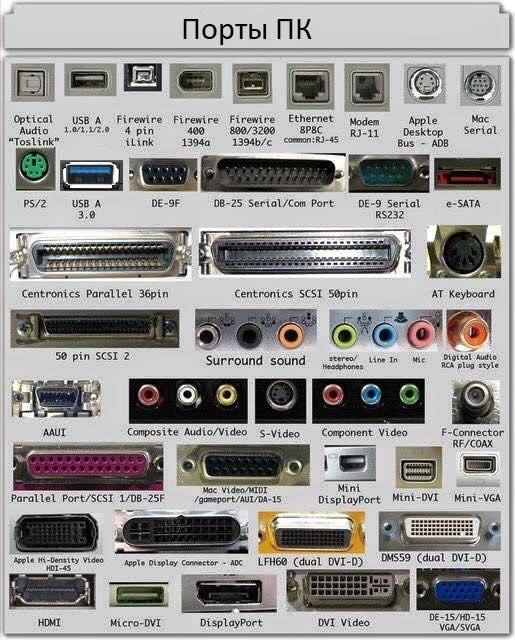
Порт компьютера также называют портом связи, поскольку он отвечает за связь между компьютером и его периферийным устройством. Обычно гнездовой конец разъема называется портом, и он обычно находится на материнской плате. В компьютерах порты связи можно разделить на два типа в зависимости от типа или протокола, используемых для связи. Это последовательные порты и параллельные порты. Последовательный порт - это интерфейс, через который периферийные устройства могут быть подключены с использованием последовательного протокола, который предполагает передачу данных по одному биту за раз по одной линии связи. Наиболее распространенный тип последовательного порта - это D-Subminiature или D-sub разъем, по которому передаются сигналы RS-232. С другой стороны, параллельный порт - это интерфейс, через который связь между компьютером и его периферийным устройством осуществляется параллельно, то есть данные передаются или выводятся параллельно с использованием более чем одной линии или провода связи. Порт принтера - это пример параллельного порта. В статье дается краткое введение в различные типы портов и их приложения.
Разъем PS / 2 разработан IBM для подключения мыши и клавиатуры. Он был представлен в серии компьютеров IBM Personal Systems / 2, отсюда и название разъема PS / 2. Разъемы PS / 2 имеют пурпурный цвет для клавиатуры и зеленый для мыши.
PS / 2 - это 6-контактный разъем DIN. Схема выводов гнездового разъема PS / 2 показана ниже.
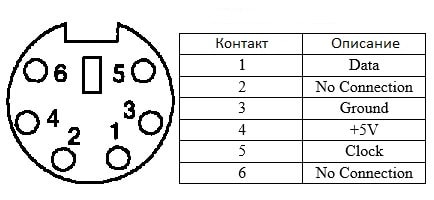
Несмотря на то, что распиновка портов PS / 2 для мыши и клавиатуры одинакова, компьютеры не распознают устройство при подключении к неправильному порту.
Порт PS / 2 теперь считается устаревшим портом, поскольку порт USB заменил его, и очень немногие современные материнские платы включают его в качестве устаревшего порта.
Последовательный порт
Последовательный порт Хотя связь в PS / 2 и USB является последовательной, технически термин «последовательный порт» используется для обозначения интерфейса, соответствующего стандарту RS-232. Есть два типа последовательных портов, которые обычно встречаются на компьютере: DB-25 и DE-9.
DB-25 - это вариант разъема D-sub и оригинальный порт для последовательной связи RS-232. Они были разработаны как основной порт для последовательных подключений по протоколу RS-232, но для большинства приложений не требовались все контакты. Следовательно, DE-9 был разработан для последовательной связи на основе RS-232, в то время как DB-25 редко использовался в качестве последовательного порта и часто использовался как параллельный порт принтера как замена 36-контактного параллельного разъема Centronics.

DE-9 или RS-232 или COM порт
DE-9 является основным портом для последовательной связи RS-232. Это разъем D-sub с оболочкой E, который часто ошибочно называют DB-9. Порт DE-9 также называется COM-портом и обеспечивает полнодуплексную последовательную связь между компьютером и его периферией. Некоторые из приложений порта DE-9 - это последовательный интерфейс с мышью, клавиатурой, модемом, источниками бесперебойного питания (ИБП) и другими внешними устройствами, совместимыми с RS-232.
Распиновка порта DE-9 представлена ниже.
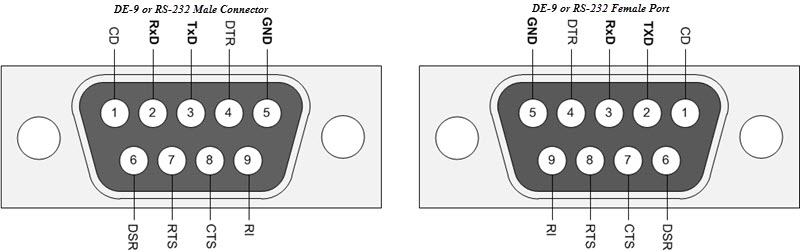
Использование портов DB-25 и DE-9 для связи сокращается и заменяется USB или другими портами.
Параллельный порт или 36-контактный порт Centronics
Параллельный порт - это интерфейс между компьютером и периферийными устройствами, такими как принтеры, с параллельной связью. Порт Centronics - это 36-контактный порт, который был разработан как интерфейс для принтеров и сканеров, поэтому параллельный порт также называется портом Centronics. До широкого использования портов USB параллельные порты были очень распространены в принтерах. Позже порт Centronics был заменен портом DB-25 с параллельным интерфейсом.

Аудио порты
Аудиопорты используются для подключения динамиков или других устройств вывода звука к компьютеру. Аудиосигналы могут быть аналоговыми или цифровыми, и в зависимости от этого порт и соответствующий ему разъем различаются.
Разъемы объемного звука или разъем TRS 3.5 мм
Это наиболее часто встречающийся аудиопорт, который можно использовать для подключения стереонаушников или каналов объемного звука. Система с 6 разъемами включена в большинство компьютеров для вывода звука, а также для подключения микрофона. 6 разъемов имеют цветовую маркировку: синий, салатовый, розовый, оранжевый, черный и серый. Эти 6 разъемов можно использовать для конфигурации объемного звука до 8 каналов.
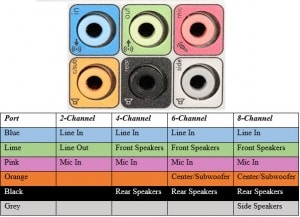
S / PDIF / TOSLINK
Формат цифрового интерфейса Sony / Phillips (S / PDIF) - это аудиосвязь, используемая в домашних медиа. Он поддерживает цифровой звук и может передаваться с помощью коаксиального аудиокабеля RCA или оптоволоконного разъема TOSLINK. Большинство компьютерных домашних развлекательных систем оснащены S / PDIF через TOSLINK. TOSLINK (Toshiba Link) - это наиболее часто используемый цифровой аудиопорт, который может поддерживать 7.1-канальный объемный звук с помощью всего одного кабеля.
Видео порты
Порт VGA
Порт VGA используется во многих компьютерах, проекторах, видеокартах и телевизорах высокой четкости. Это разъем D-sub, состоящий из 15 контактов в 3 ряда. Разъем называется ДЭ-15. Порт VGA - это основной интерфейс между компьютерами и более старыми ЭЛТ-мониторами. Даже современные ЖК-мониторы и светодиодные мониторы поддерживают порты VGA, но качество изображения ухудшается. VGA передает аналоговые видеосигналы с разрешением до 648X480.

С увеличением использования цифрового видео порты VGA постепенно заменяются портами HDMI и Display. Некоторые ноутбуки оснащены встроенными портами VGA для подключения к внешним мониторам или проекторам. Распиновка порта VGA показана ниже.

Цифровой видеоинтерфейс (DVI)
DVI - это высокоскоростной цифровой интерфейс между контроллером дисплея, таким как компьютер, и устройством отображения, таким как монитор. Он был разработан с целью передачи цифровых видеосигналов без потерь и замены аналоговой технологии VGA.
Существует три типа разъемов DVI в зависимости от передаваемых сигналов: DVI-I, DVI-D и DVI-A. DVI-I - это порт DVI со встроенными аналоговыми и цифровыми сигналами. DVI-D поддерживает только цифровые сигналы, а DVI-A поддерживает только аналоговые сигналы. Цифровые сигналы могут быть как одинарными, так и двойными, где одиночный канал поддерживает цифровой сигнал с разрешением до 1920X1080, а двойной канал поддерживает цифровой сигнал с разрешением до 2560X1600. На следующем изображении сравниваются структуры типов DVI-I, DVI-D и DVI-A вместе с распиновкой.

Mini-DVI
Порт Mini-DVI разработан Apple как альтернатива порту Mini-VGA и физически аналогичен таковому. Он меньше обычного порта DVI. Это 32-контактный порт, способный передавать сигналы DVI, композитный, S-Video и VGA с соответствующими адаптерами. На следующем изображении показан порт Mini-DVI и совместимый с ним кабель.
Micro-DVI
Порт Micro-DVI, как следует из названия, физически меньше Mini-DVI и способен передавать только цифровые сигналы. К этому порту можно подключать внешние устройства с интерфейсами DVI и VGA, при этом требуются соответствующие адаптеры. На следующем изображении порт Micro-DVI можно увидеть рядом с портами для наушников и USB.

Display Port
Display Port (DP) - это интерфейс цифрового дисплея с дополнительным многоканальным звуком и другими формами данных. Display Port разработан с целью замены портов VGA и DVI в качестве основного интерфейса между компьютером и монитором. Последняя версия DisplayPort 1.3 поддерживает разрешение до 7680 X 4320.

Порт дисплея имеет 20-контактный разъем, что намного меньше по сравнению с портом DVI и обеспечивает лучшее разрешение. Схема выводов порта дисплея показана ниже.
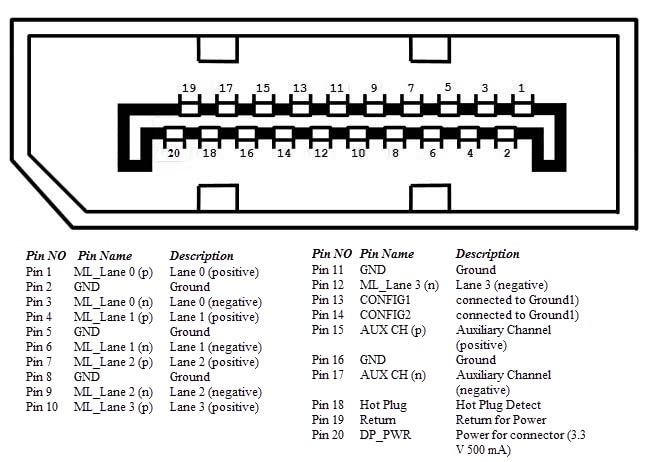
Разъем RCA
Разъем RCA может передавать композитные видео- и стереофонические аудиосигналы по трем кабелям. Композитное видео передает аналоговые видеосигналы, а разъем выполнен в виде разъема RCA желтого цвета. Видеосигналы передаются по одному каналу вместе с импульсами строчной и кадровой синхронизации с максимальным разрешением 576i (стандартное разрешение). Красный и белый разъемы используются для стереофонических аудиосигналов (красный для правого канала и белый для левого канала).
Компонентное видео
Компонентное видео - это интерфейс, в котором видеосигналы разделяются более чем на два канала, и качество видеосигнала выше, чем у композитного видео. Как и композитное видео, компонентное видео передает только видеосигналы, и для стереозвука необходимо использовать два отдельных разъема. Компонентный видеопорт может передавать как аналоговые, так и цифровые видеосигналы. Порты обычно встречающегося компонентного видео используют 3 разъема и имеют цветовую кодировку: зеленый, синий и красный.

S-Video
Разъем S-Video или Separate Video используется для передачи только видеосигналов. Качество изображения лучше, чем у композитного видео, но имеет меньшее разрешение, чем у компонентного видео. Порт S-Video обычно черного цвета и присутствует на всех телевизорах и большинстве компьютеров. Порт S-Video выглядит как порт PS / 2, но состоит всего из 4 контактов.

Из 4 выводов один вывод используется для передачи сигналов интенсивности (черный и белый), а другой вывод используется для передачи цветовых сигналов. Оба этих контакта имеют соответствующие контакты заземления.
HDMI - это аббревиатура от High Definition Media Interface. HDMI - это цифровой интерфейс для подключения устройств высокого и сверхвысокого разрешения, таких как компьютерные мониторы, телевизоры высокой четкости, проигрыватели Blu-Ray, игровые консоли, камеры высокого разрешения и т. Д. HDMI можно использовать для передачи несжатого видео и сжатых или несжатых аудиосигналов. Порт HDMI типа A показан ниже.

Разъем HDMI состоит из 19 контактов и последней версии HDMI, т.е. HDMI 2.0 может передавать цифровой видеосигнал с разрешением до 4096 × 2160 и 32 аудиоканала. Распиновка порта HDMI выглядит следующим образом.
Универсальная последовательная шина (USB) заменила последовательные порты, параллельные порты, разъемы PS / 2, игровые порты и зарядные устройства для портативных устройств. Порт USB может использоваться для передачи данных, действовать как интерфейс для периферийных устройств и даже действовать как источник питания для устройств, подключенных к нему. Есть три типа портов USB: тип A, тип B или мини-USB и Micro USB.

На рисунке показаны разъемы USB различных поколений (USB 1.1/2.0/3.0) разделенные по двум видам критериев:
2) размер разъема
- стандартный разъем USB
- mini USB разъем
- micro USB разъем
USB типа A
Порт USB Type-A представляет собой 4-контактный разъем. Существуют разные версии USB-портов типа A: USB 1.1, USB 2.0 и USB 3.0. USB 3.0 является общепринятым стандартом и поддерживает скорость передачи данных 400 Мбит / с. Также выпущен USB 3.1, поддерживающий скорость передачи данных до 10 Гбит / с. USB 2.0 имеет черный цвет, а USB 3.0 - синий. На следующем изображении показаны порты USB 2.0 и USB 3.0.
Распиновка порта USB Type - A показана ниже. Распиновка общая для всех стандартов Типа - А.
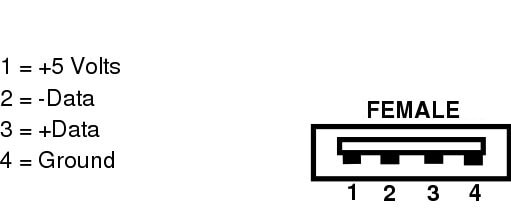
USB типа B
Разъемы USB типа B, официально называемые разъемами Standard-B, имеют квадратную форму с небольшим закруглением или большим квадратным выступом наверху, в зависимости от версии USB. Разъемы USB Type-B поддерживаются во всех версиях USB, включая USB 3.0, USB 2.0 и USB 1.1. Второй тип разъема «B», называемый Powered-B, также существует, но только в USB 3.0. Разъемы USB 3.0 типа B часто имеют синий цвет, а разъемы USB 2.0 типа B и USB 1.1 типа B часто черные. Это не всегда так, потому что разъемы и кабели USB Type B могут быть любого цвета по выбору производителя.
Разъемы USB типа B чаще всего встречаются на больших компьютерных устройствах, таких как принтеры и сканеры. Вы также иногда найдете порты USB типа B на внешних устройствах хранения, таких как оптические приводы, дисководы для гибких дисков и корпуса жестких дисков. Штекеры USB типа B обычно находятся на одном конце кабеля USB A / B. Штекер USB типа B вставляется в гнездо USB типа B на принтере или другом устройстве, а штекер USB типа A входит в гнездо USB типа A, расположенное на главном устройстве, например, компьютере.
Разъемы USB типа B в USB 2.0 и USB 1.1 идентичны, что означает, что штекер USB типа B от одной версии USB подходит к розетке USB типа B как собственной версии, так и другой версии USB. Разъемы USB 3.0 типа B имеют другую форму, чем предыдущие, поэтому вилки не подходят к предыдущим розеткам. Однако новый форм-фактор USB 3.0 типа B был разработан таким образом, чтобы позволить предыдущим разъемам USB типа B от USB 2.0 и USB 1.1 подходить к розеткам USB 3.0 типа B. Другими словами, штекеры USB 1.1 и 2.0 типа B физически совместимы с гнездами USB 3.0 типа B, но штекеры USB 3.0 типа B несовместимы с гнездами USB 1.1 или USB 2.0 типа B. Причина изменения заключается в том, что разъемы USB 3.0 Type B имеют девять контактов, что на несколько больше, чем четыре контакта, обнаруженных в предыдущих разъемах USB Type B, чтобы обеспечить более высокую скорость передачи данных USB 3.0. Эти штифты нужно было куда-то пропустить, поэтому форму типа B пришлось несколько изменить.

На рисунке выше показан разъем USB 3.0 Type micro B
USB типа C
USB Type-C является последней спецификацией USB и представляет собой двусторонний разъем. USB Type-C должен заменить типы A и B и считается перспективным в будущем.

Порт USB Type-C состоит из 24 контактов. Распиновка USB Type-C приведена ниже. USB Type-C может выдерживать ток 3А. Эта функция обработки высокого тока используется в новейшей технологии быстрой зарядки, при которой батарея смартфона полностью заряжается за очень короткое время.
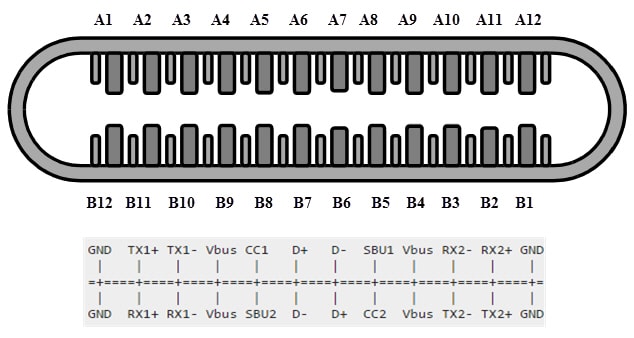
Ethernet - это сетевая технология, которая используется для подключения вашего компьютера к Интернету и связи с другими компьютерами или сетевыми устройствами. Интерфейс, который используется для компьютерных сетей и телекоммуникаций, известен как Registered Jack (RJ), а порт RJ-45, в частности, используется для Ethernet по кабелю. Разъем RJ-45 представляет собой модульный разъем типа 8 - 8 контактов (8P - 8C). Новейшая технология Ethernet называется Gigabit Ethernet и поддерживает скорость передачи данных более 10 Гбит / с. Ниже показан порт Ethernet или LAN с разъемом типа 8P - 8C вместе с кабелем RJ-45 с вилкой. Модульный разъем 8P - 8C без ключа обычно обозначается как Ethernet RJ-45. Часто порты RJ-45 оснащены двумя светодиодами для индикации передачи и обнаружения пакетов.
Следующее изображение можно использовать для сравнения портов RJ-45 и RJ-11.
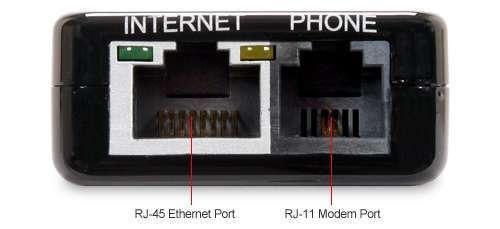
е-SATA
e-SATA - это внешний разъем Serial AT Attachment, который используется в качестве интерфейса для подключения внешних запоминающих устройств. Современные разъемы e-SATA называются e-SATAp и расшифровываются как Power e-SATA ports. Это гибридные порты, способные поддерживать как e-SATA, так и USB. Ни организация SATA, ни организация USB официально не одобрили порт e-SATAp и должны использоваться на риск пользователя.

На изображении выше показан порт e-SATAp. Он показывает, что можно подключать как устройства e-SATA, так и USB.
Читайте также:

